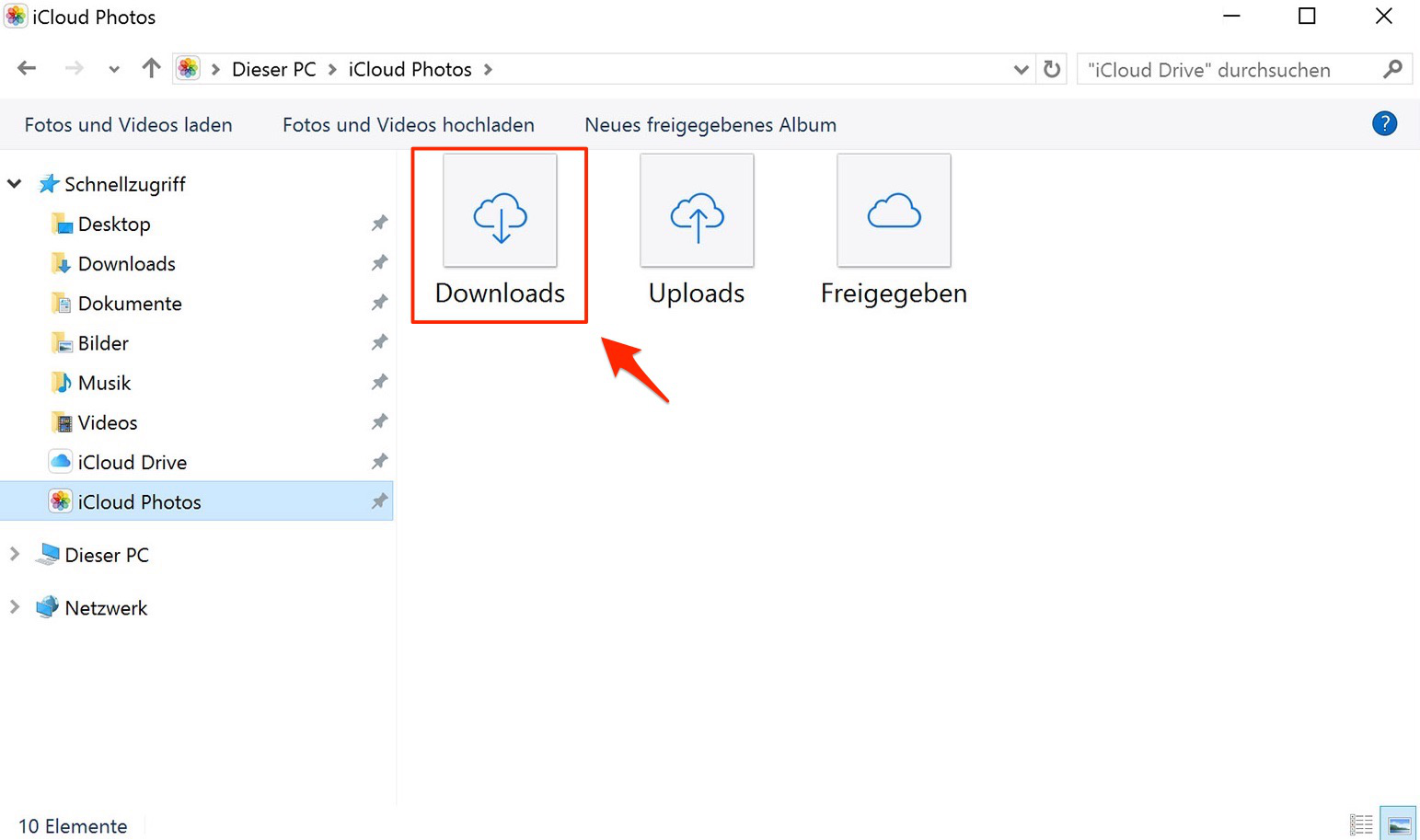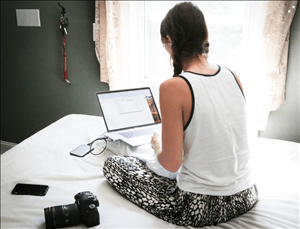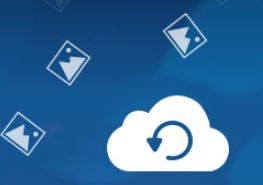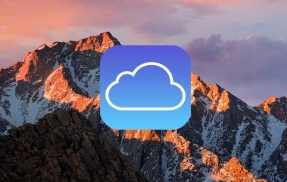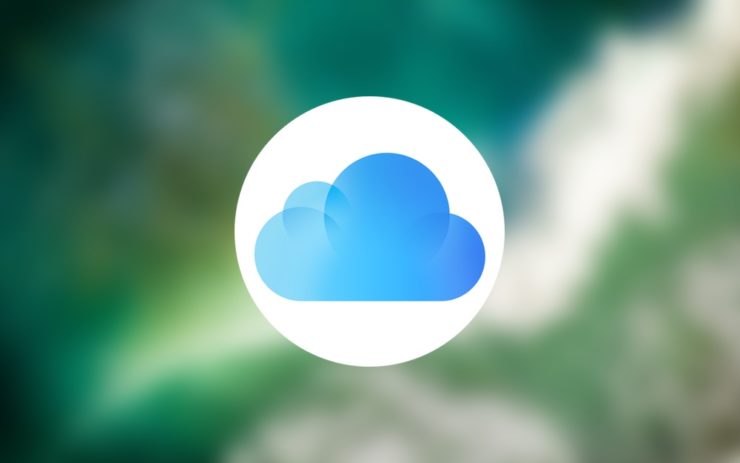5 Methoden: iCloud Backup herunterladen(auf PC und iOS-Gerät)
Unter welchem Fall möchten Sie iCloud Backup laden? Wenn Sie Ihr iPhone versehentlich verloren oder die Daten fahrlässig gelöscht haben, möchten Sie die wichtige Daten wiederherstellen? Hier gibt es 5 Methoden, diese absichtlichen Dateien aus iCloud Backup einfach & sicher wiederherstellen/herunterladen.
Möchten Sie die Inhalte aus iCloud Backup nach Dateitypen laden? Möchten Sie die gelöschte Fotos, Kalender, Musik usw. aus dem iCloud Backup alle oder selektive wiederherstellen? Folgender Artikel wird Ihnen 5 Möglichkeit und ausführliche Schritten zeigen, wie man iCloud Backup laden kann. Lesen Sie bitte weiter und versuchen Sie mal!
iCloud Daten laden
Daten vom iCloud retten
Mehr über iCloud
Methode 1: auf iCloud.com – iCloud Backup laden
Wenn Sie Ihr die Dateien sowie Kontakte, Kalender, Erinnerung mit iCloud synchronisieren, können Sie diese Dateien auf PC auf Website www.icloud.com herunterladen.
Schritt 1: Rufen Sie Site „iCloud.com“ auf > sich iCloud-Account anmelden > Dateitypen wie Fotos anklicken.
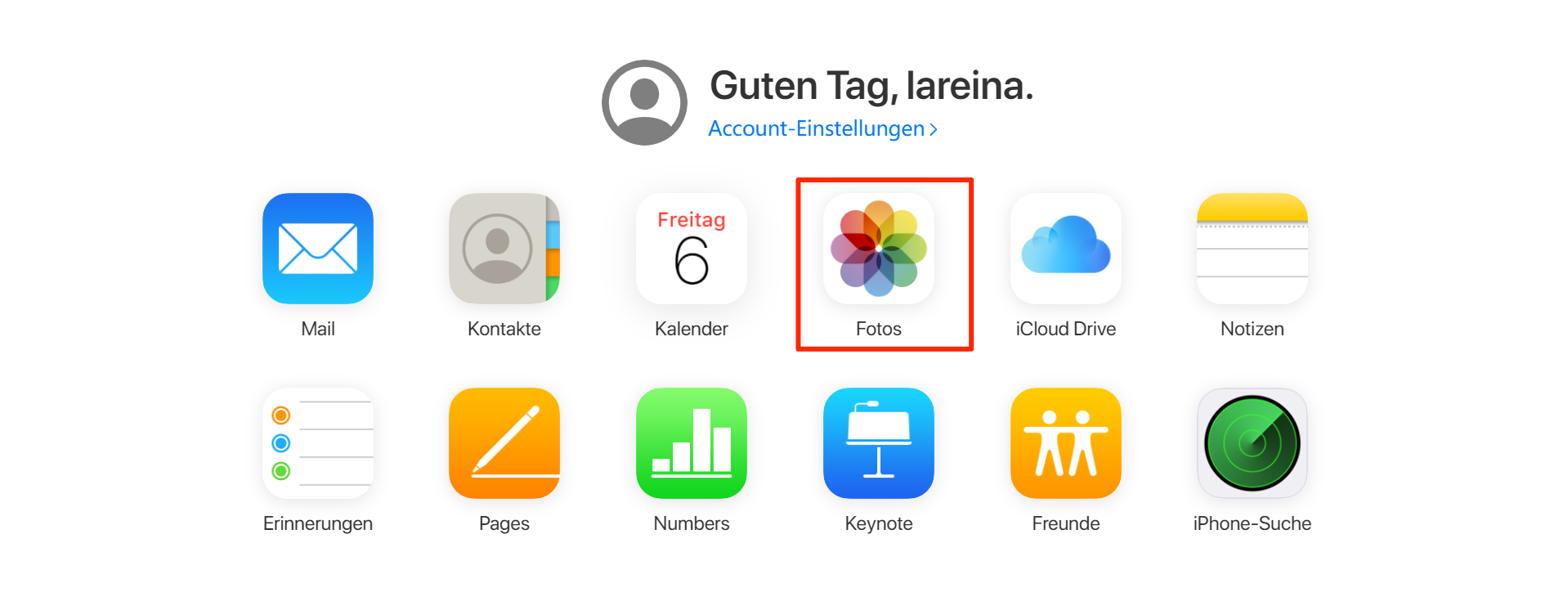
foto-vom-icloud-wiederherstellen
Schritt 2: Fotos auswählen > auf dem Computer herunterladen.
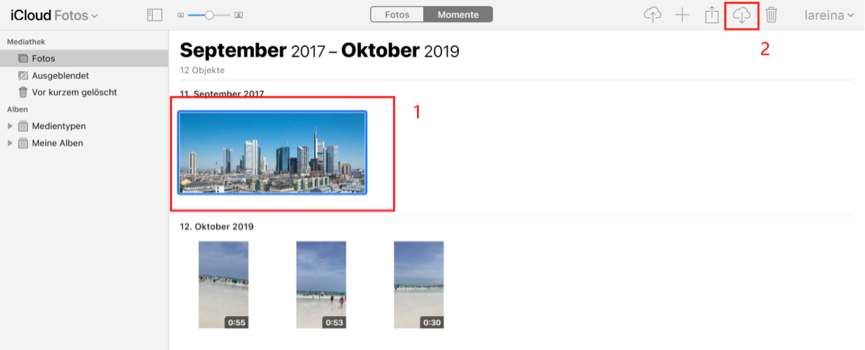
foto-auf-dem-computer-herunterladen
Methode 2: iCloud Backup auf PC/iOS-Gerät laden
Wenn Sie schon ein iCloud Backup erstellt haben, können Sie mit PhoneRescue für iOS das iCloud-Backup sicher, schnell und selektiv aus iOS-Gerät und auf PC wiederherstellen. Probieren Sie mal!

PhoneRescue für iOS – iOS-Datenwiederherstellungs
PhoneRescue basiert auf einer einfach zu bedienenden Technologie, die Datenkatastrophen von vornherein verhindert. Ob es sich um Fotos, Nachrichten, Kontakte oder wichtige Dateien handelt, PhoneRescue kann diese von Ihrem iOS-Gerät, iCloud oder iTunes-Backups wiederherstellen. Einfach, effizient und sicher.
Gratis Herunterladen * 100% Sauber & Sicher
Jetzt können Sie PhoneRescue für iOS kostenlos herunterladen.
Schritt 1: Öffnen Sie PhoneRescue auf Ihrem Computer > wählen Sie der Modus „Aus iCloud wiederherstellen“.
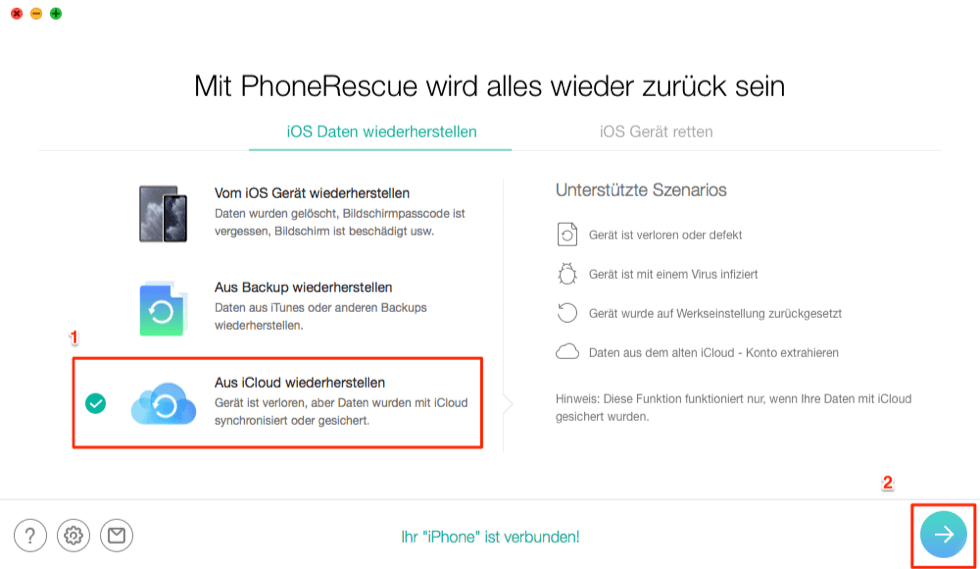
den-modus-aus-icloud-wiederherstellen
Schritt 2: Geben Sie Apple ID und Passwort ein.
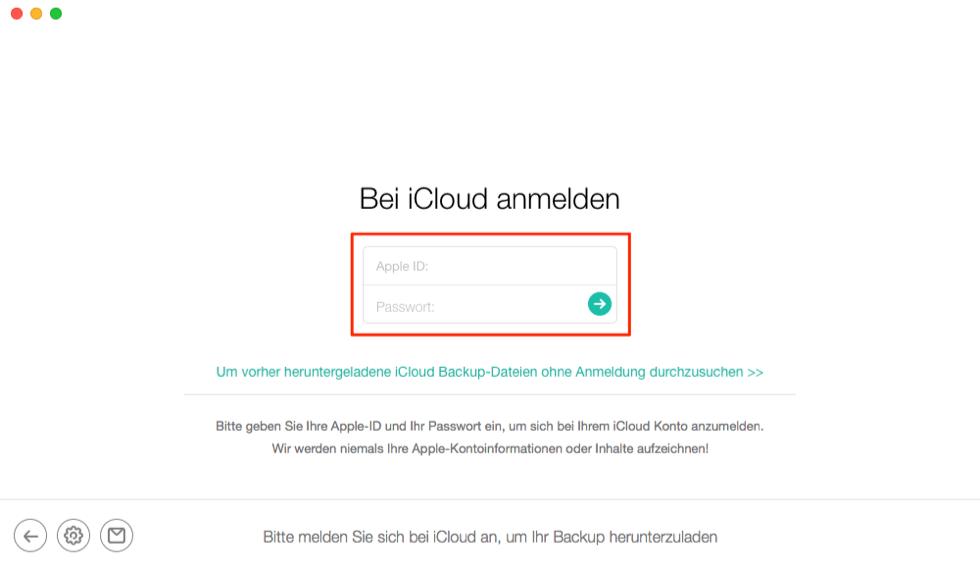
icloud-anmelden
Schritt 3: Wählen Sie ein Gerät und Backup > Klicken Sie auf „Downloaden”, um iCloud-Backup zu laden > Dann klicken Sie auf den Knopf „![]() “.
“.
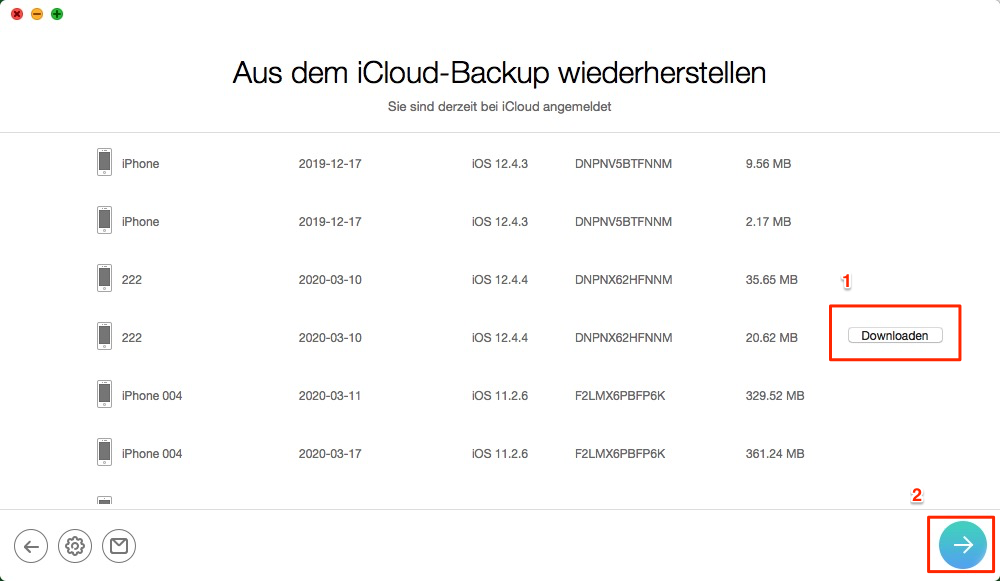
klicken-sie-auf-downloaden
Schritt 4: Wählen Sie die Option der Dateitypen, die Sie wiederherstellen möchten > Klicken Sie auf den Button „OK“.
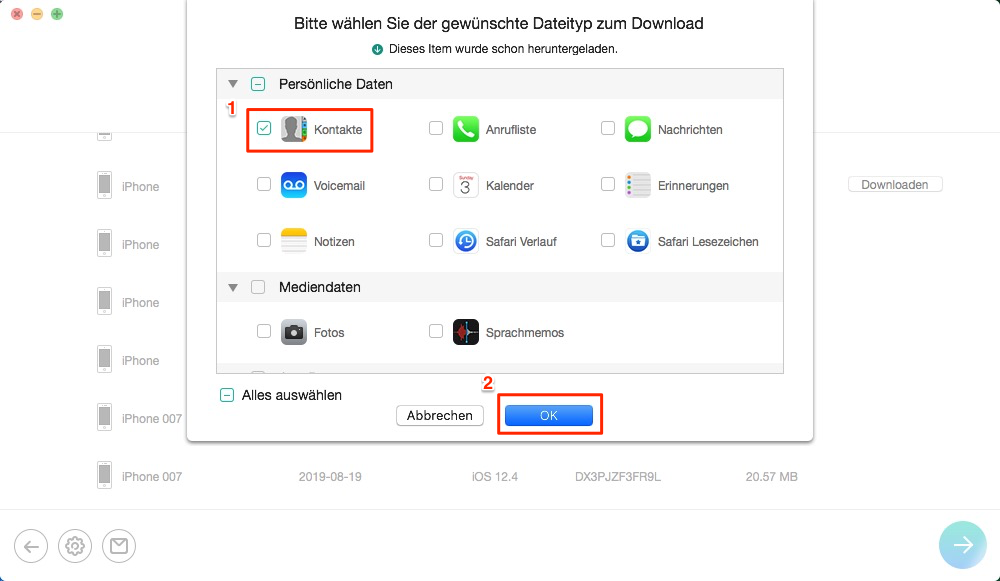
waehlen-sie-die-option-der-dateitypen
Schritt 5: Wählen Sie gewünschte Dateien > Klicken Sie auf den Button „![]() “ oder „
“ oder „![]() “, werden diese Dateien auf iPhone oder Computer wiederherstellen.
“, werden diese Dateien auf iPhone oder Computer wiederherstellen.
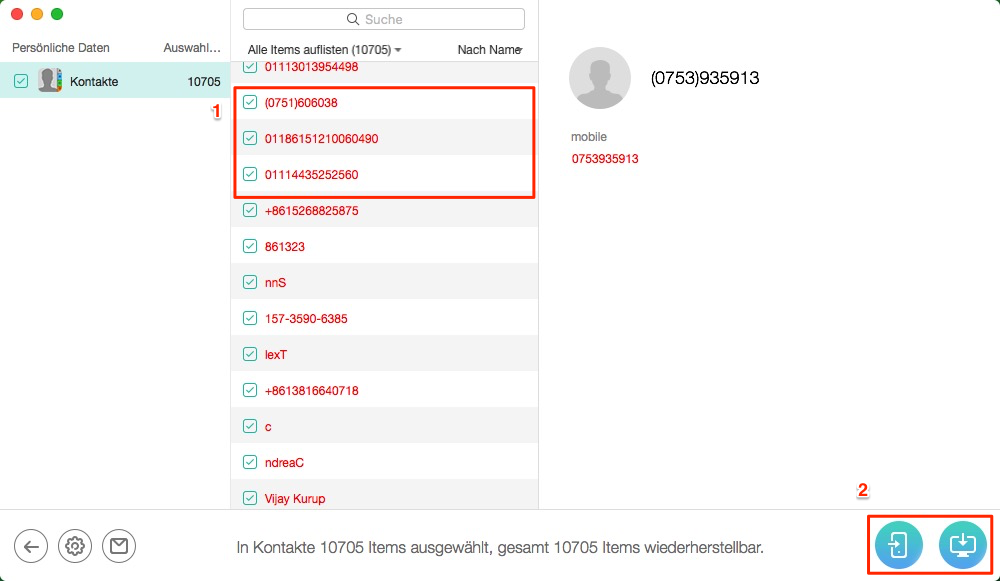
kontakte-auswaehlen
1. Wenn Sie diesen Wiederherstellungsmodus von PhoneRescue verwenden, sollen Sie Ihr Gerät zuerst mit iCloud sichern.
2. Klicken Sie auf den Knopf „![]() “, können Sie das Format der Dateien einstellen und Export-Pfad auswählen.
“, können Sie das Format der Dateien einstellen und Export-Pfad auswählen.
3. Hätten Sie kein Backup und Sie haben die Daten verloren oder fahrlässig gelöscht, können Sie das erste Modus benutzen, vom iOS-Gerät direkt die Daten wiederherstellen.
Methode 3: über iCloud Mediathek – Inhalte aus iCloud Backup laden
Wenn Sie ein iCloud Mediathek auf Ihrem Computer erstellen oder aktivieren, können Sie auch iCloud Backup herunterladen. Hier gibt es die Schritte:
iCloud Mediathek auf dem Computer starten > iCloud Account und Passwort eingeben > Dateitypen auswählen > gewünschte Dateien auswählen > auf „laden“ klicken.
Methode 4: per iCloud Sync – iCloud Backup auf iPhone/iPad/iPod laden
Solange Sie die Funktion von Synchronisation unter iCloud aktivieren, können Sie Kontakte, Erinnerungen, Home, E-Mail, Kalender, Notizen, usw. aus iCloud direkt bekommen:
Schritt 1: Auf dem iOS-Gerät tätigen Sie: Einstellungen > iCloud > Daten unter iCloud aktivieren.
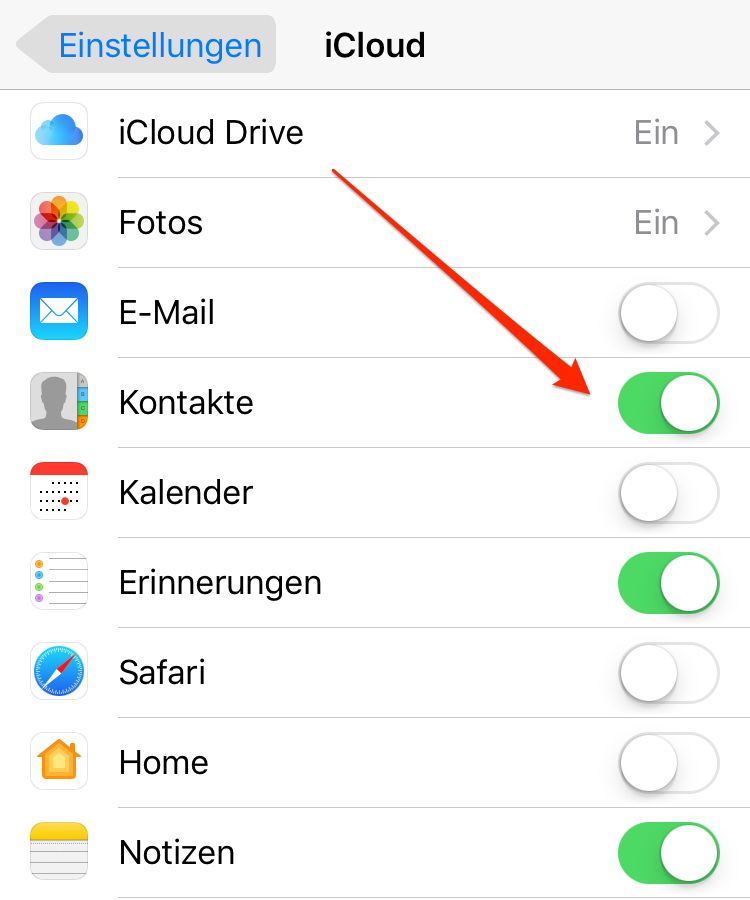
iCloud Backup auf iPhone, iPad, iPod touch laden
Schritt 2: Tippen Sie auf Einstellungen > Allgemein > Zurücksetzen, dann wählen Sie „Alle Inhalte&Einstellungen löschen“ und klicken auf „Backup erstellen, dann löschen“.
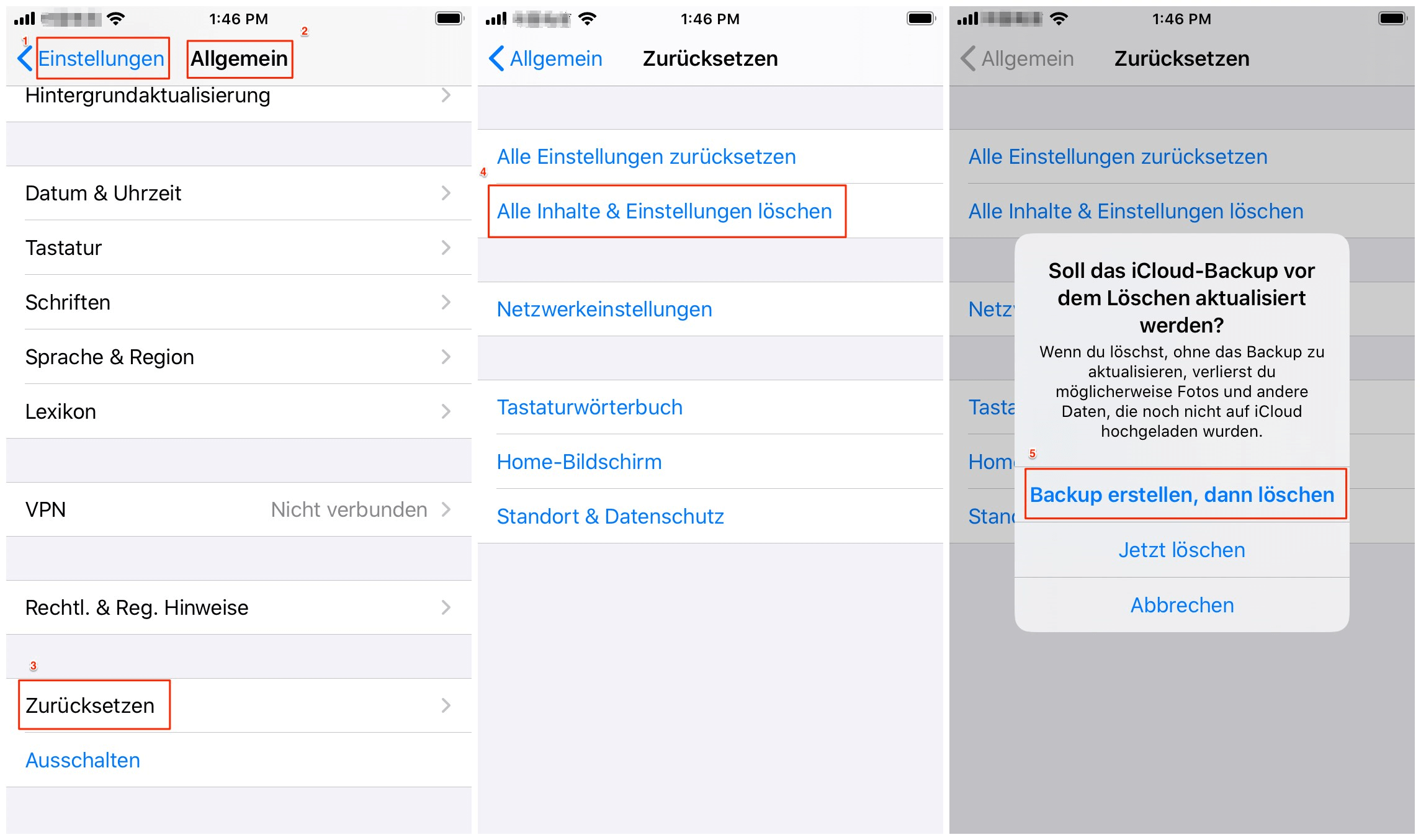
iphone-zuruecksetzen
Schritt 3: Wenn Sie Ihr iPhone konfigurieren, wählen Sie die Option „Aus iCloud Backup wiederherstellen“.
Bevor Sie Ihr iPhone zurücksetzen, vergessen Sie nicht, ein Backup zu erstellen. Falls Sie kein Backup zuvor erstellen, werden Sie die alle Daten verlieren.
Methode 5: mit AnyTrans – Daten aus iCloud selektiv laden
Neben PhoneRescue kann man auch andere Alternative zu iCloud sowie AnyTrans verwenden, die Inhalte von iCloud-Backup oder iCloud-Sync komplett auslesen & auflisten und gewünschte Dateien von iCloud auf PC selektiv übertragen.
AnyTrans – iOS-Datenmanagement
Mit AnyTrans können Sie nach Belieben Daten zwischen iPhone, iPad, iPod, iTunes, iCloud und Ihrem Computer übertragen. Alle Funktionen können durch einfaches Drag & Drop oder einen schnellen Klick ausgeführt werden. Ihre Daten und Dokumente können problemlos direkt an jeden beliebigen Ort geflogen werden.
Gratis Herunterladen * 100% Sauber & Sicher
Schritt 1: Laden Sie AnyTrans auf Computer herunter > Starten Sie dann AnyTrans.
Schritt 2: Klicken Sie auf „iCloud Manager“ > Dann geben Sie Ihr iCloud-Account und Passwort ein > Wählen Sie die gewünschten Dateitype sowie Fotos aus.
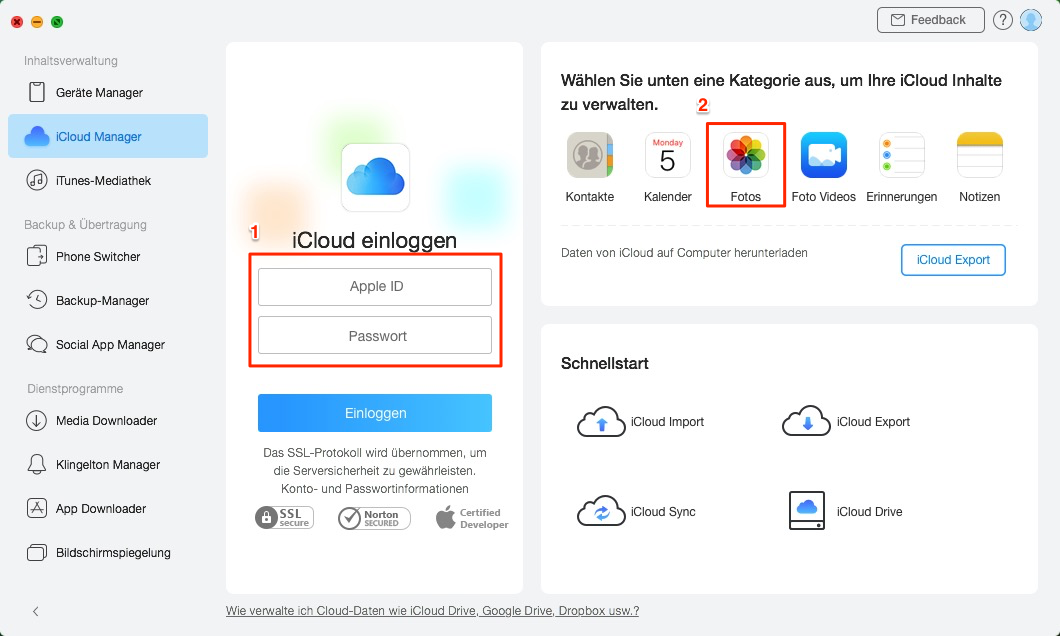
icloud-einlegen-und-katagorie-auswaehlen
Schritt 3: Markieren Sie die Items, die Sie übertragen möchten > Dann klicken Sie auf den Button „![]() “(auf Computer senden).
“(auf Computer senden).
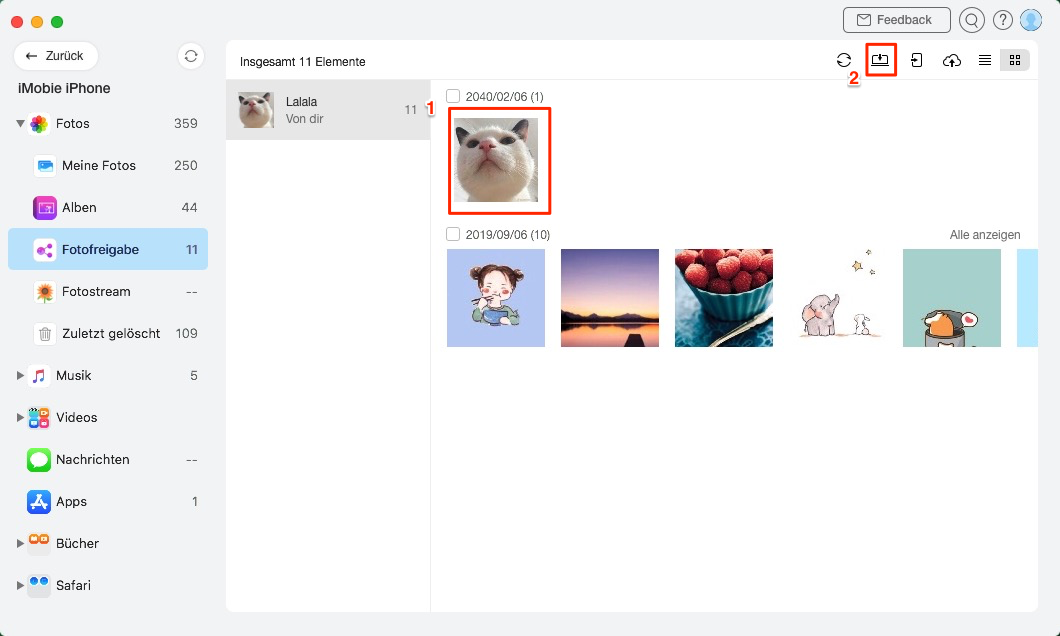
markieren-die-items-und-herunterladen
Mögen Sie vielleicht auch:
iCoud Fotos wiederherstellen >
6. Bonus Tipp: Mit AnyTrans – Google Backup auslesen
Hier nehmen wir das WhatsApp-Backup als Beispiel.
Wenn Sie ein iPhone-Benutzer sind, können Sie sich an AnyTrans wenden, um auf das WhatsApp-Backup auf Google Drive zuzugreifen. Normalerweise können Sie die WhatsApp-Sicherungsdaten aufgrund der Ende-zu-Ende-Verschlüsselung nicht anzeigen. Mit AnyTrans können Sie jedoch ganz einfach WhatsApp-Backups auf Google Drive entschlüsseln, eine Vorschau anzeigen und sogar WhatsApp-Backups von Google Drive auf dem iPhone wiederherstellen. Nehmen Sie sich jetzt einige Minuten Zeit und folgen Sie den Schritten, um auf WhatsApp-Backup auf Google Drive zuzugreifen.
Gratis Herunterladen * 100% sauber & sicher
Schritt 1. Laden Sie AuyTrans auf Ihren Computer herunter > Verbinden Sie Ihr iPhone > Tippen Sie auf Social Messages Manager > Wählen Sie eine bestimmte WhatsApp aus Google Drive-Sicherung wiederherstellen aus .
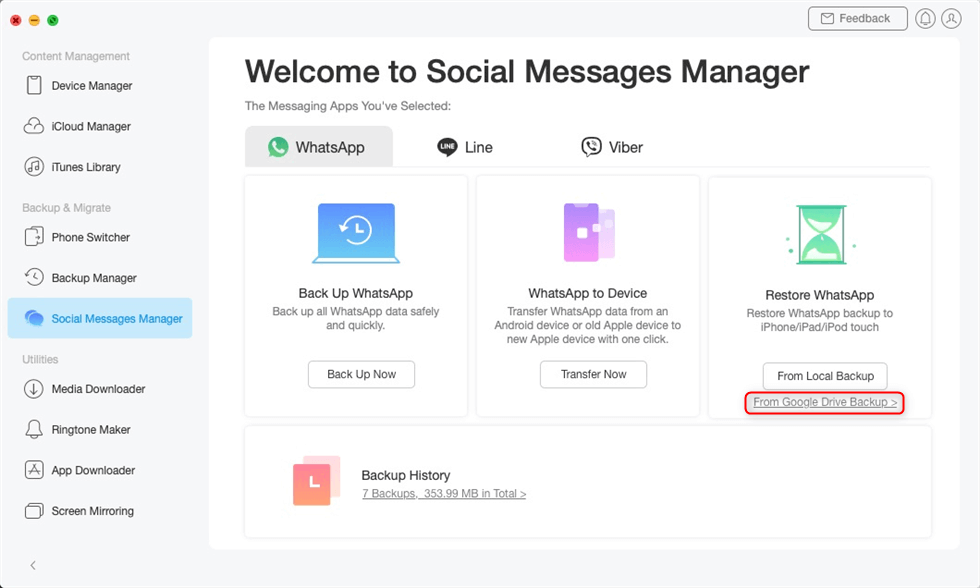
AnyTrans – WhatsApp Backup von Google-Drive speichern
Schritt 2. Geben Sie Google Mail und sein Passwort ein, um sich bei Ihrem Google-Konto anzumelden. > Befolgen Sie die Anweisungen auf dem Bildschirm, um die WhatsApp-Sicherung auf Google Drive in Ihrem Browser zu autorisieren.
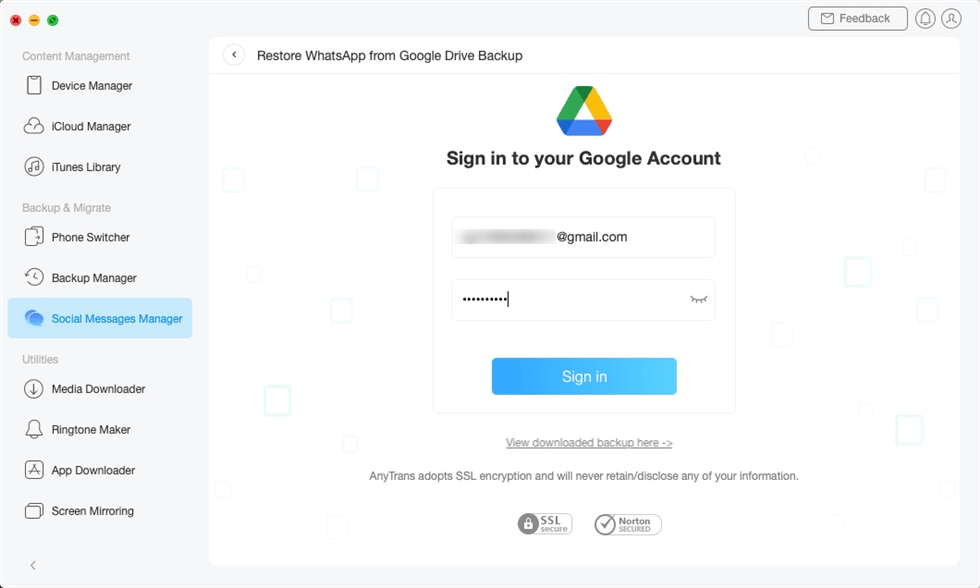
AnyTrans – Melden Sie sich bei Ihrem Google-Konto an
Schritt 3. Jetzt können Sie einen bestimmten WhatsApp Google Drive-Sicherungsverlauf auswählen, der angezeigt werden soll.
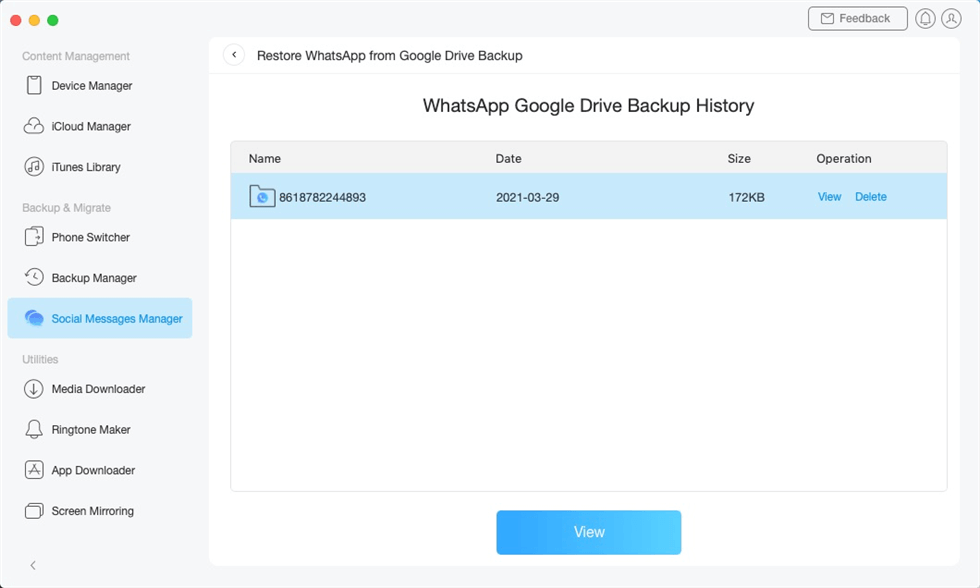
AnyTrans – Wählen Sie ein WhatsApp-Backup zum wiederherstellen
Schritt 4. Um eine Vorschau der an WhatsApp-Chats angehängten Mediendateien anzuzeigen, können Sie in der folgenden Oberfläche auf Anhänge tippen. Wenn Sie jedoch „Nachrichten“ und „Anrufe“ anzeigen möchten, sollten Sie das Android-Gerät anschließen, das das Backup erstellt hat, und auf „ Jetzt entschlüsseln“ tippen , um zuerst das Google Drive-Backup zu entschlüsseln.

AnyTrans – Google-Drive-Backup entschlüsseln
Schritt 5. Sobald Sie WhatsApp-Daten in der Google Drive-Sicherung entschlüsselt haben, können Sie zur letzten AnyTrans-Oberfläche zurückkehren, um eine Vorschau von WhatsApp-Nachrichten und Anrufen in der Google Drive-Sicherung anzuzeigen.
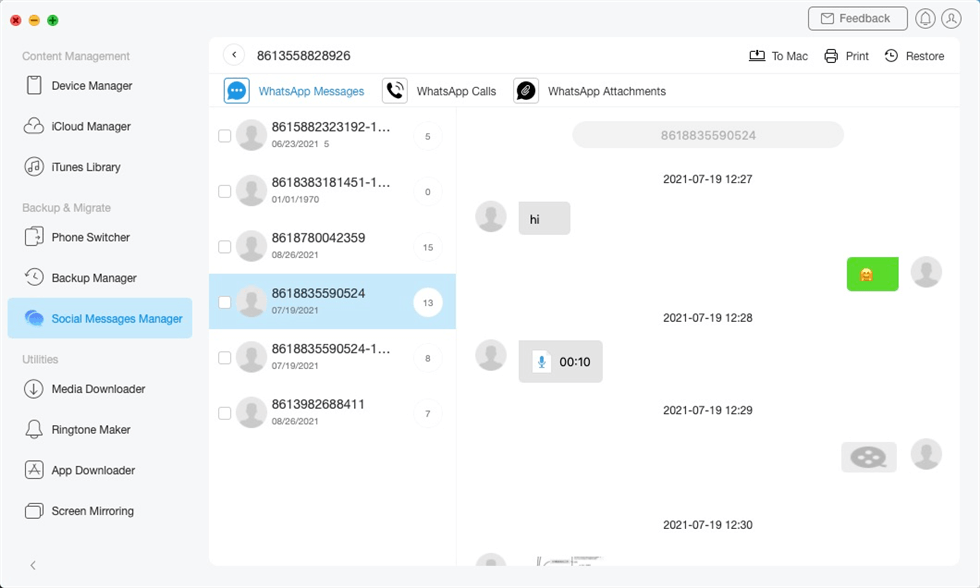
AnyTrans – WhatsApp-Nachrichten-von-Google-Drive-Backup wiederherstellen
Nachdem Sie WhatsApp-Nachrichten angezeigt oder ausgewählt haben, können Sie auf die Schaltfläche „Auf Computer“ klicken , um sie auf Ihren Computer zu exportieren, oder auf die Schaltfläche „ Wiederherstellen“ , um WhatsApp direkt von Google Drive auf dem iPhone wiederherzustellen .
AnyTrans – WhatsApp Backup
- Übertragen Sie innerhalb von 32 Sekunden über 3000 Fotos vom iPhone auf Ihren Laptop.
- Übertragen Sie alle Fotos wie Kamerarolle, Fotostream, Fotofreigabe usw.
- Kein Schaden für das Bild und wird in Originalqualität aufbewahrt.
- Geeignet für alle iPhone Modelle und iOS Systeme.
Herunterladen für Win100% sauber und sicher
Herunterladen für Mac100% sauber und sicher
Gratis Herunterladen * 100% sauber und sicher
Fazit
In dem Artikel können Sie die verschiedenen Methoden für Datenwiederherstellung erfahren und iCloud Backup laden. Wenn Sie noch die andere Probleme der Datenwiederherstellung haben, klicken Sie hier und laden Sie PhoneRescue für iOS herunter! Wenn Sie eine Frage haben, können Sie mit eine E-Mail senden. Teilen Sie bitte den Artikel auf Facebook/Twitter.
Weitere Fragen über Produkt? Kontaktieren Sie bitte userem Support Team, um Lösungen schnell zu bekommen >